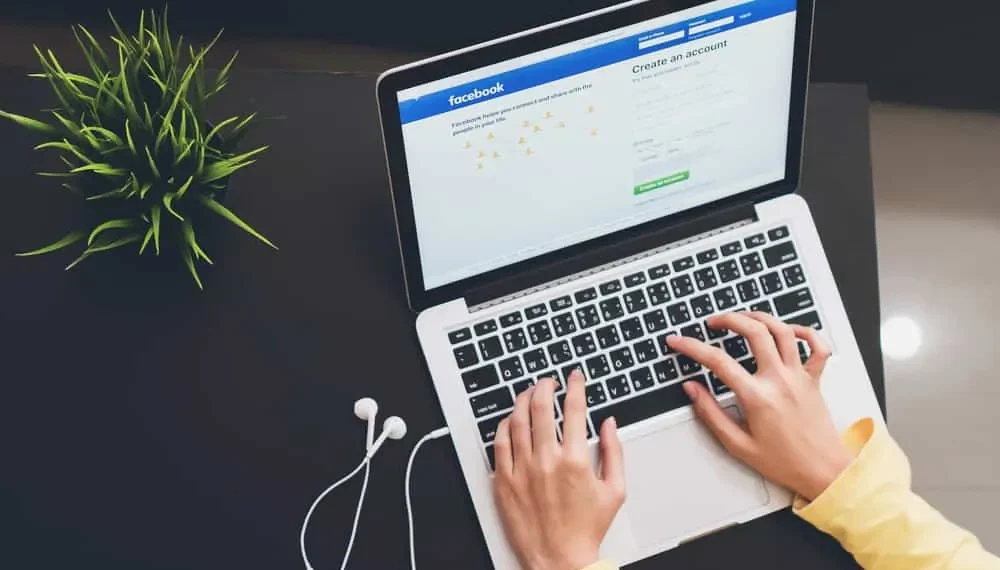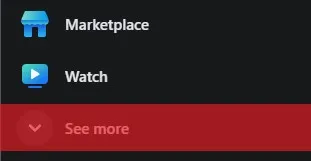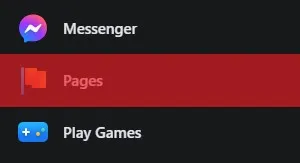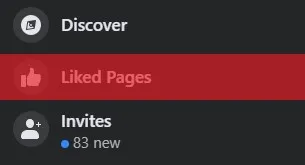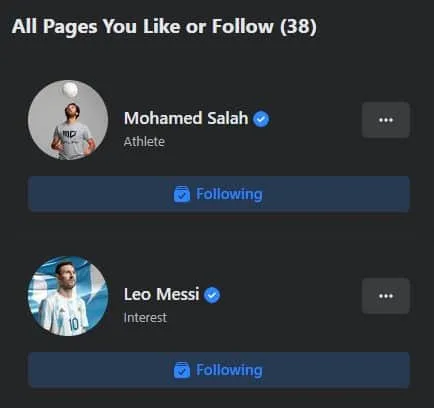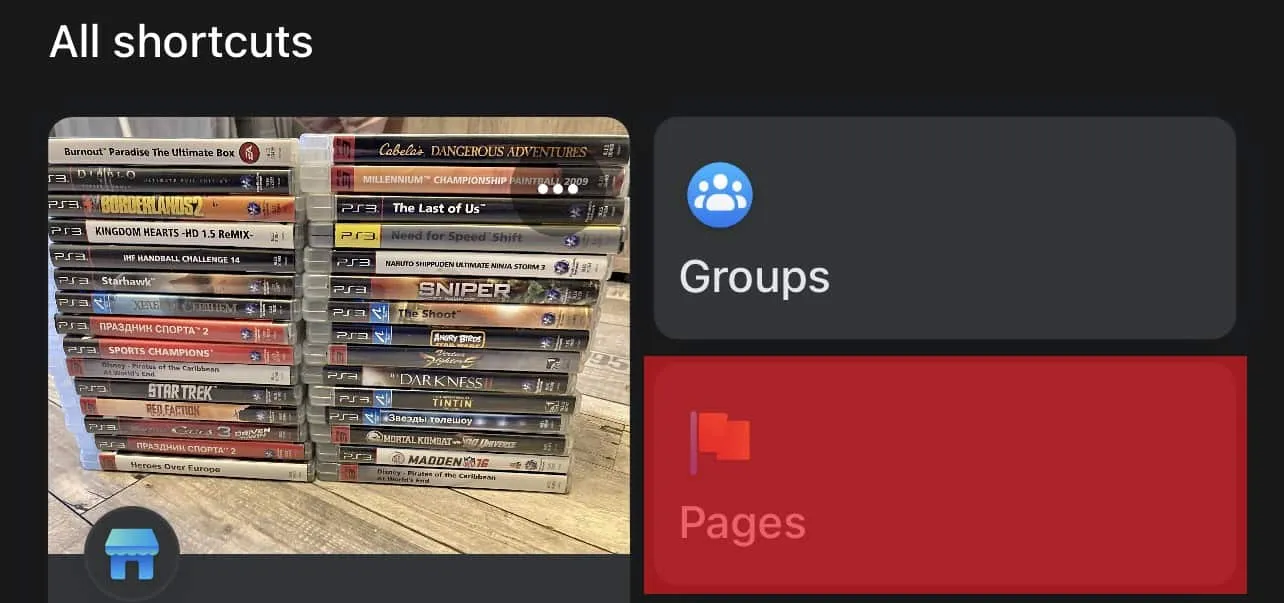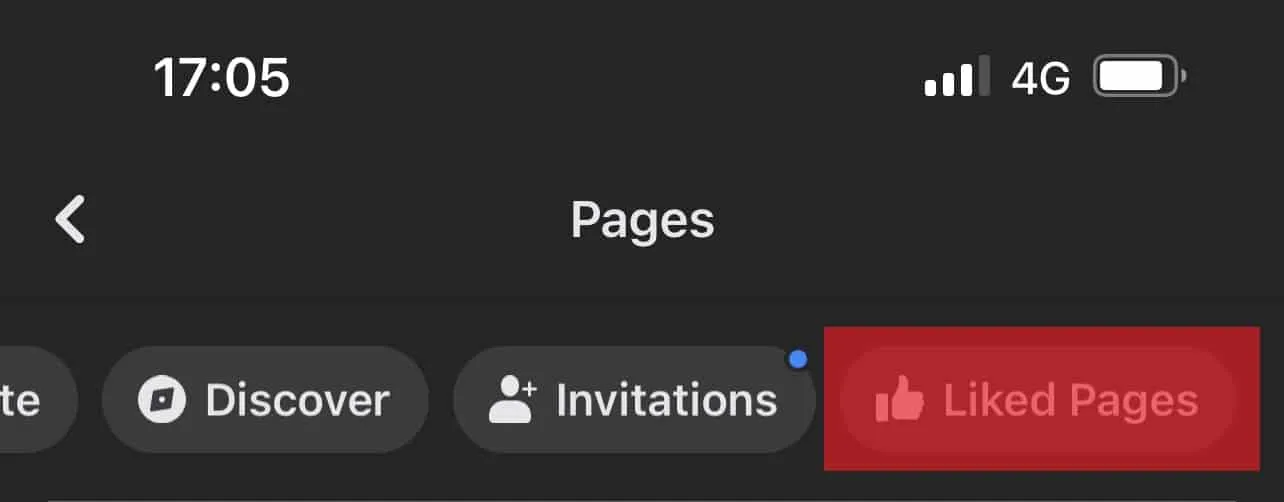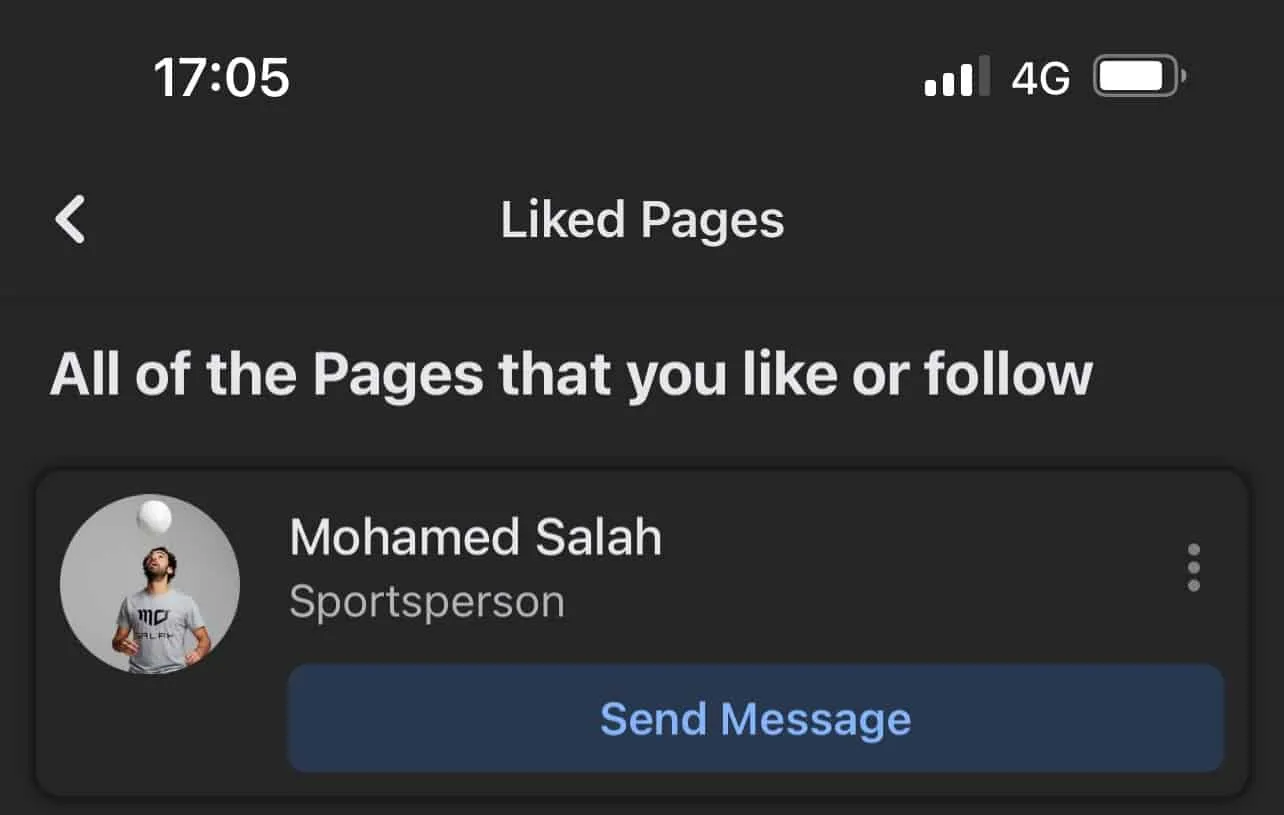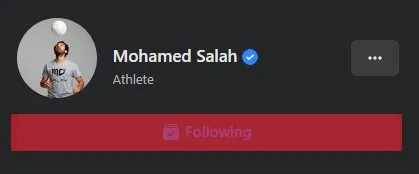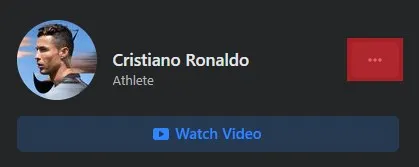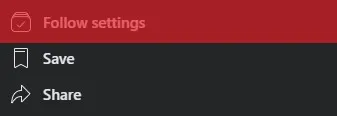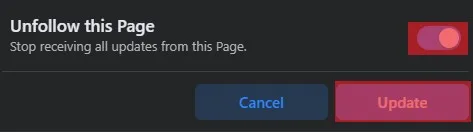長年にわたってFacebookでたくさんのページが好きだったかもしれません。 Facebookが最初に始まったとき、ページが好きなのは、映画、音楽、アクティビティ、または他の何かであろうと、あなたが興味を持っていることを他の人に伝える方法でした。誰もが自分が好きなものを持っていました。
あなたがページが好きなとき、それは私がこれが好きだと言うだけではありません。それは本当にあなたがページの更新に購読されていることを意味します。お気に入りのバンドが何をしているのか、またはテレビ番組の新しいエピソードが近づいている場合にのみ更新したいと思うかもしれません。
しかし、それらのものだけが好きではなく、他に何も好きではないのは、いくつかの面白いページを好きになるのは良いことです。結局のところ、チェックアウトする価値のあるいくつかの陽気なミームがあるかもしれません。
素早い回答
ページにフィードを表示するには、Facebookのホームページにアクセスして、プロフィール写真の下の左側を確認してください。ページフィードが表示されます。それをクリックすると、サブスクライブまたはフォローされているページのリストが表示されます。
どのページが気に入ったか、何人がいるのか疑問に思うかもしれません。また、いくつかを削除することを検討するかもしれないので、彼らはあなたのページを乱雑にしないでください。 Facebookで好きなすべてのページを見つける方法は次のとおりです。
PCでFacebookで好きなページを見つける方法
- Facebookに移動してログインします。
- 「Watch」のすぐ下の左メニューの「もっと参照」をクリックします。

- 左メニューから「ページ」を選択します。

- 「好きなページ」をクリックしてください。

- これで、好きなすべてのページが表示され、従うことができます。

Facebookモバイルアプリで好きなページを見つける方法
- モバイルデバイスでFacebookアプリを開き、ログインします。
- 画面の右下隅にある[メニュー]タブをタップします。

- 「ページ」を選択します。

- 上部ナビゲーションで左に左にスクロールし、「好きなページ」を選択します。

- 好きなページやフォローするすべてのページが表示されます。

複数のFacebookページを一度に解除する方法
数分で多くのFacebookページを解除する方法は次のとおりです。
- Facebookに移動してログインします。
- 「Watch」のすぐ下の左メニューの「もっと参照」をクリックします。

- 表示された追加のメニュー項目から「ページ」を選択します。

- 「好きなページ」を選択します。

- これで、好きなすべてのページが表示され、従うことができます。
- ページに「次の」ボタンがある場合は、それをクリックしてページを解除します。

- 「次の」ボタンが存在しない場合は、ページの横にある3つのドットをクリックします。

- [設定に従ってください]を選択します。

- 「このページを解除する」オプションを切り替えて、「更新」をクリックします。

残念ながら、Facebookではすべてのページを一度に解除することはできないため、それらのページとは異なります。大量のフォローページがあれば、少し手間がかかる可能性があります。私を信じてください、私は知っています。
ページを解除するための便利なヒント
読む前にウェブサイトが何であるかを知りたい場合は、CTRLを押し続けて、同様をクリックしてください。これにより、新しいタブで同様に開きます。
ページが何であるかわからない場合、またはそれに興味がない場合は、ページの上部にある[次の]ボタンをクリックして、[このページを解除]を選択します。
アクションを実行する前に、ページを公開することを確認することが重要です。多くのページがさまざまな景品を実行しています。彼らが人々に次のコンテストを通知するための最良の方法の1つは、あなたのフィードを通してです。
好きなページの毎月のレビューを設定すると、時間を節約できます。あなたがあなたのルーチンのこの部分を作るならば、あなたがなぜあなたがページが好きだったのか、そして彼らが提供しているものを覚えておくのは簡単になります。
このようにして、たとえば、何かが変更されると、ページが賞品が非アクティブになるか、賞品を配っていなくなると、毎月のリマインダーに表示されるため、簡単に気付くことができます。
結論
この記事では、Facebookで好きなページを見てフォローする方法について説明しました。また、Facebookのページを公開していないページに関するチュートリアルも提供しました。あなたがソーシャルメディアを整頓したい人の一人なら、私たちはあなたにいくつかの問題を救いました。